Tag Helpers使服务器端代码能够参与在Razor文件中创建和呈现HTML元素.标记帮助程序是一个新功能,类似于HTML帮助程序,它可以帮助我们呈现HTML.
内置很多标记助手用于常见任务,例如创建表单,链接,加载资源等.标记助手是用C#编写的,它们基于元素名称,属性名称或父标记来定位HTML元素.
例如,内置的LabelTagHelper可以定位HTML< label>应用LabelTagHelper属性时的元素.
如果您熟悉HTML帮助程序,Tag Helpers会减少Razor视图中HTML和C#之间的显式转换.
为了使用Tag Helpers,我们需要安装一个NuGet库,并为使用这些标签的视图或视图添加addTagHelper指令助手.让我们在解决方案资源管理器中右键单击您的项目,然后选择Manage NuGet Packages ....
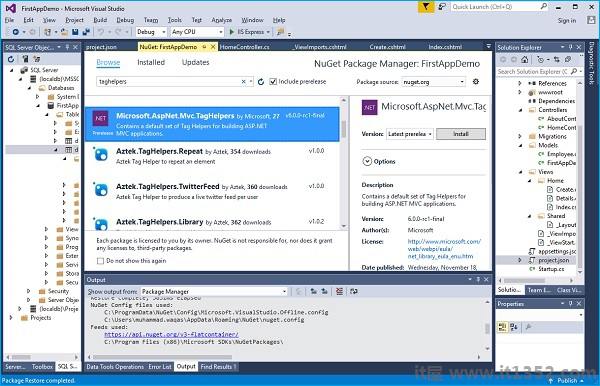
搜索 Microsoft.AspNet.Mvc.TagHelpers 并单击"安装"按钮.
您将收到以下预览对话框.
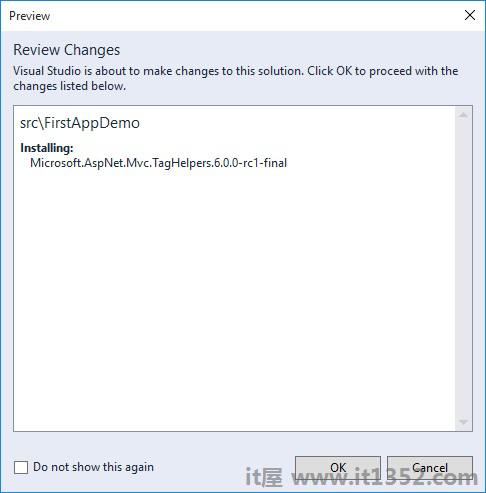
单击OK按钮.
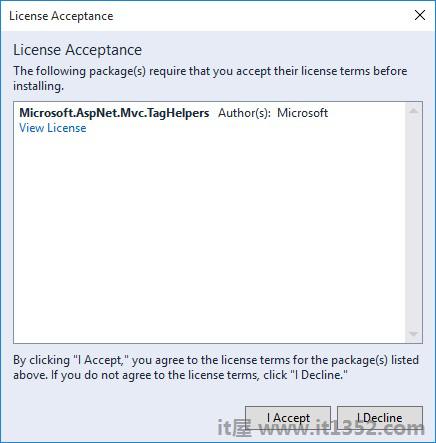
单击我接受按钮.安装Microsoft.AspNet.Mvc.TagHelpers后,转到project.json文件.
{
"version": "1.0.0-*",
"compilationOptions": {
"emitEntryPoint": true
},
"dependencies": {
"Microsoft.AspNet.Mvc": "6.0.0-rc1-final",
"Microsoft.AspNet.Diagnostics": "1.0.0-rc1-final",
"Microsoft.AspNet.IISPlatformHandler": "1.0.0-rc1-final",
"Microsoft.AspNet.Server.Kestrel": "1.0.0-rc1-final",
"Microsoft.AspNet.StaticFiles": "1.0.0-rc1-final",
"EntityFramework.MicrosoftSqlServer": "7.0.0-rc1-final",
"EntityFramework.Commands": "7.0.0-rc1-final",
"Microsoft.AspNet.Mvc.TagHelpers": "6.0.0-rc1-final"
},
"commands": {
"web": "Microsoft.AspNet.Server.Kestrel",
"ef": "EntityFramework.Commands"
},
"frameworks": {
"dnx451": { },
"dnxcore50": { }
},
"exclude": [
"wwwroot",
"node_modules"
],
"publishExclude": [
"**.user",
"**.vspscc"
]
}在依赖项部分,您将看到"Microsoft.AspNet.Mvc.TagHelpers":"6.0.0-rc1-final"已添加.
现在任何人都可以创建一个标签帮助器,所以如果你能想到一个标签助手那么你需要,你可以编写自己的标签助手.
你可以将它放在你的应用程序项目中,但你需要告诉Razor视图引擎标签助手.
默认情况下,它们不仅仅渲染到客户端,即使这些标记助手看起来像是混合到HTML中.
Razor会调用一些代码来处理标记助手;它可以从HTML中删除它,它也可以添加额外的HTML.
你可以用标签帮助器做很多很棒的事情,但是你需要使用Razor注册您的标记助手,甚至是Microsoft标签助手,以便Razor能够在标记中发现这些标记助手,并能够调用处理标记助手的代码.
执行此操作的指令是addTagHelper,您可以将其放入单个视图中,或者如果您计划在整个应用程序中使用标记帮助程序,则可以在ViewImports文件中使用addTagHelper如下所示.
@using FirstAppDemo.Controllers @addTagHelper "*, Microsoft.AspNet.Mvc.TagHelpers"
注册程序集中所有标记帮助程序的语法是使用星号逗号(*,)和然后是程序集名称, Microsoft.AspNet.Mvc.TagHelpers .因为这里的第一个部分是一个类型名称,所以我们可以列出一个特定的标签帮助器,如果你只想使用一个.
但是如果你只是想拿走所有的标签助手在此程序集中,您只需使用星号(*)即可.标记帮助程序库中有许多标记帮助程序.让我们看看索引视图.
@model HomePageViewModel
@{
ViewBag.Title = "Home";
}
<h1>Welcome!</h1>
<table>
@foreach (var employee in Model.Employees) {
<tr>
<td>
@Html.ActionLink(employee.Id.ToString(), "Details", new { id = employee.Id })
</td>
<td>@employee.Name</td>
</tr>
}
</table>我们已经有一个HTML帮助器,使用 ActionLink 生成一个锚标记,指向一个允许我们获取的URL关于员工的详细信息.
让我们首先在家庭控制器中添加详细信息操作,如以下程序所示.
public IActionResult Details(int id) {
var context = new FirstAppDemoDbContext();
SQLEmployeeData sqlData = new SQLEmployeeData(context);
var model = sqlData.Get(id);
if (model == null) {
return RedirectToAction("Index");
}
return View(model);
}现在我们需要为Details操作添加一个视图.让我们在Views&rarr中创建一个新视图;主文件夹并将其命名为Details.cshtml并添加以下代码.
@model FirstAppDemo.Models.Employee
<html xmlns = "http://www.w3.org/1999/xhtml">
<head>
<title>@Model.Name</title>
</head>
<body>
<h1>@Model.Name</h1>
<div>Id: @Model.Id</div>
<div>
@Html.ActionLink("Home", "Index")
</div>
</body>
</html>现在让我们运行应用程序.
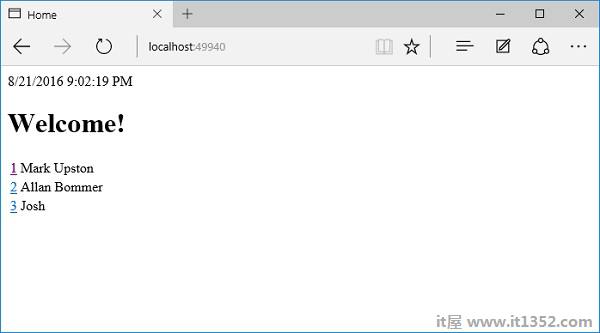
当您单击员工的ID时,它将进入详细信息视图.
让我们点击第一个员工ID.
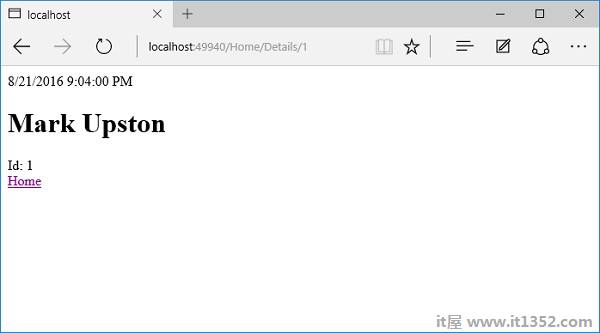
现在为此使用标记帮助器,让我们在index.cshtml文件中添加以下行并删除HTML帮助器.
<a asp-action = "Details" asp-rout-id = "@employee.Id" >Details</a>
asp-action ="Details"是我们想要访问的操作的名称.如果你想传递任何参数,你可以使用asp-route标签助手,这里我们想要包含ID作为参数,所以我们可以使用asp-route-Id taghelper.
以下是index.cshtml文件的完整植入.
@model HomePageViewModel
@{
ViewBag.Title = "Home";
}
<h1>Welcome!</h1>
<table>
@foreach (var employee in Model.Employees) {
<tr>
<td>
<a asp-action="Details" asp-route-id="@employee.Id" >Details</a>
</td>
<td>@employee.Name</td>
</tr>
}
</table>让我们再次运行您的应用程序.运行应用程序后,您将看到以下页面.
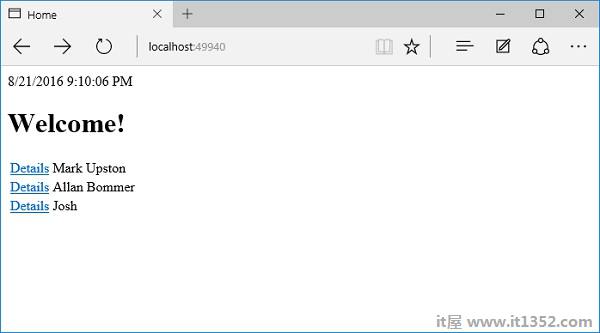
以前,我们将ID显示为链接文本,但现在我们显示文本详细信息.现在,我们点击详细信息并使用标记帮助程序而不是HTML帮助程序创建正确的URL.
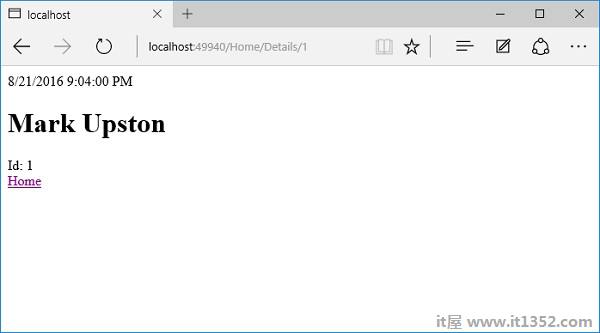
无论您选择使用 HTML帮助还是标记助手,这都是个人偏好的问题.许多开发人员发现标记助手更容易创作和维护.